Để dùng Zalo trên máy tính cũng như khai thác hiệu quả những tính năng của Zalo thì việc biết một số thủ thuật sẽ hữu ích với chúng ta rất nhiều. Với những thủ thuật Zalo này, ngoài việc khai thác hiệu quả các tính năng còn tăng quyền riêng tư tài khoản Zalo khi chúng ta sử dụng trên máy tính. Dưới đây là một số thủ thuật Zalo trên máy tính.
Mục lục bài viết
1. Ẩn tin nhắn Zalo trên máy tính
Khi bạn ẩn tin nhắn Zalo trên máy tính thì những tin nhắn cá nhân, quan trọng sẽ được ẩn đi bằng dãy số khóa do bạn thiết lập. Sau khi khóa xong thì cuộc hội thoại đó sẽ không còn xuất hiện trong danh sách nhắn tin nữa, mà bạn buộc phải nhập đúng mã khóa.
Để theo dõi từng bước ẩn tin nhắn Zalo trên máy tính, bạn theo dõi bài hướng dẫn dưới đây.
2. Chia sẻ file từ Zalo máy tính sang điện thoại
Tính năng Cloud của tôi sẽ đồng bộ file giữa máy tính và điện thoại trên Zalo. Bạn chỉ cần tải file lên mục Cloud của tôi này thì ngay sau đó file sẽ được hiển thị trên Zalo máy tính và Zalo điện thoại.
Tại thanh menu bên trái bạn nhấn vào mục Cloud của tôi. Sau đó tải file dữ liệu lên máy tính để đồng bộ sang Zalo điện thoại hay Zalo web là được.
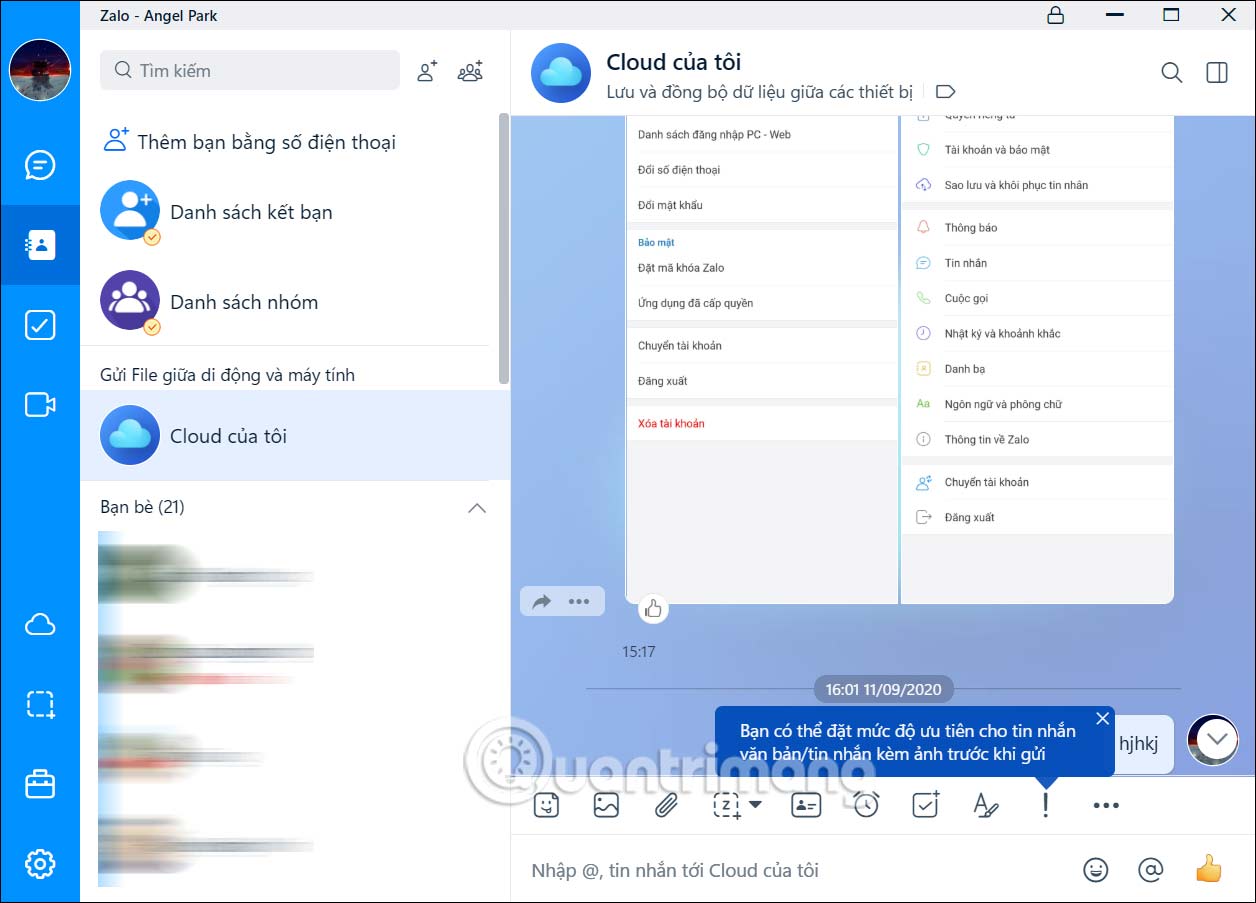
3. Tạo mã khóa bảo mật Zalo máy tính
Mã khóa bảo mật Zalo máy tính sẽ khóa ngay Zalo khi người dùng không sử dụng. Khi đó người khác sẽ không thể mở Zalo của bạn để xem nội dung tin nhắn được.
Bạn nhấn vào link dưới đây để xem các bước thực hiện.
4. Chụp màn hình máy tính gửi trên Zalo
Trên Zalo máy tính có công cụ chụp ảnh màn hình không kèm cửa sổ Zalo, giúp bạn có thể chụp ảnh màn hình máy tính nhanh chóng để gửi tin nhắn trên Zalo. Bạn chỉ cần nhấn vào công cụ chụp ảnh màn hình trên Zalo và sau đó khoanh vùng màn hình muốn chụp để gửi trên Zalo.
Nếu bạn muốn chụp ảnh kèm cửa sổ Zalo thì nhấn tổ hợp phím Alt+Ctrl+S.
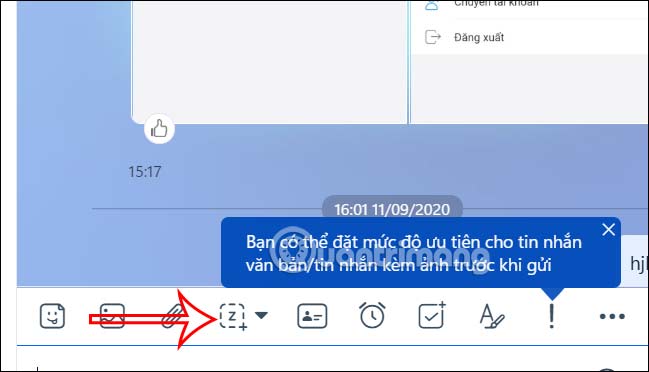
5. Gửi tin nhắn Zalo khẩn cấp trên máy tính
Tính năng phân loại tin nhắn Zalo sẽ phân loại ra những tin nhắn quan trọng, tính năng khẩn cấp khi bạn nhắn tin với đối phương. Với tin nhắn khẩn cấp thì thông báo sẽ liên tục được gửi tới người nhận để họ được biết.
Thực hiện theo từng bước trong bài viết Cách gửi tin nhắn khẩn cấp trên Zalo.
6. Xóa tin nhắn Zalo tự động trên máy tính
Hiện tại tính năng xóa tin nhắn Zalo tự động đã có trên tất cả các phiên bản của Zalo. Người dùng có thể lựa chọn thời gian tin nhắn Zalo tự động xóa mà không cần phải thực hiện theo thủ công. Khi lên lịch thì Zalo sẽ xóa toàn bộ tin nhắn của bạn.
Xem cách thực hiện tại bài viết Hướng dẫn dùng tin nhắn tự xóa trên Zalo.
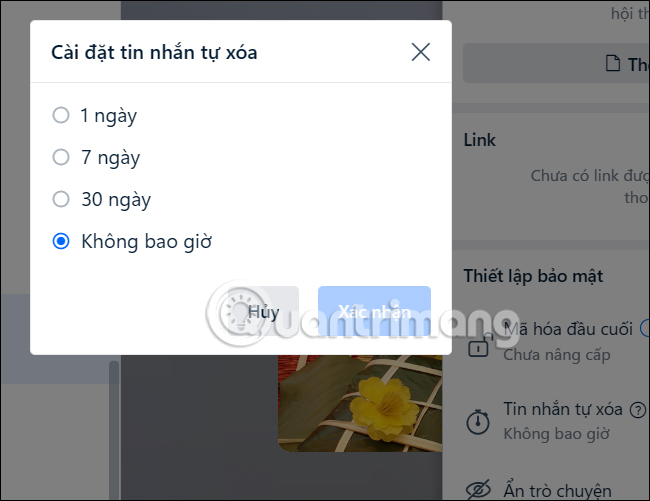
 Công nghệ
Công nghệ  AI
AI  Windows
Windows  iPhone
iPhone  Android
Android  Học IT
Học IT  Download
Download  Tiện ích
Tiện ích  Khoa học
Khoa học  Game
Game  Làng CN
Làng CN  Ứng dụng
Ứng dụng 





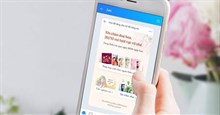












 Linux
Linux  Đồng hồ thông minh
Đồng hồ thông minh  macOS
macOS  Chụp ảnh - Quay phim
Chụp ảnh - Quay phim  Thủ thuật SEO
Thủ thuật SEO  Phần cứng
Phần cứng  Kiến thức cơ bản
Kiến thức cơ bản  Lập trình
Lập trình  Dịch vụ công trực tuyến
Dịch vụ công trực tuyến  Dịch vụ nhà mạng
Dịch vụ nhà mạng  Quiz công nghệ
Quiz công nghệ  Microsoft Word 2016
Microsoft Word 2016  Microsoft Word 2013
Microsoft Word 2013  Microsoft Word 2007
Microsoft Word 2007  Microsoft Excel 2019
Microsoft Excel 2019  Microsoft Excel 2016
Microsoft Excel 2016  Microsoft PowerPoint 2019
Microsoft PowerPoint 2019  Google Sheets
Google Sheets  Học Photoshop
Học Photoshop  Lập trình Scratch
Lập trình Scratch  Bootstrap
Bootstrap  Năng suất
Năng suất  Game - Trò chơi
Game - Trò chơi  Hệ thống
Hệ thống  Thiết kế & Đồ họa
Thiết kế & Đồ họa  Internet
Internet  Bảo mật, Antivirus
Bảo mật, Antivirus  Doanh nghiệp
Doanh nghiệp  Ảnh & Video
Ảnh & Video  Giải trí & Âm nhạc
Giải trí & Âm nhạc  Mạng xã hội
Mạng xã hội  Lập trình
Lập trình  Giáo dục - Học tập
Giáo dục - Học tập  Lối sống
Lối sống  Tài chính & Mua sắm
Tài chính & Mua sắm  AI Trí tuệ nhân tạo
AI Trí tuệ nhân tạo  ChatGPT
ChatGPT  Gemini
Gemini  Điện máy
Điện máy  Tivi
Tivi  Tủ lạnh
Tủ lạnh  Điều hòa
Điều hòa  Máy giặt
Máy giặt  Cuộc sống
Cuộc sống  TOP
TOP  Kỹ năng
Kỹ năng  Món ngon mỗi ngày
Món ngon mỗi ngày  Nuôi dạy con
Nuôi dạy con  Mẹo vặt
Mẹo vặt  Phim ảnh, Truyện
Phim ảnh, Truyện  Làm đẹp
Làm đẹp  DIY - Handmade
DIY - Handmade  Du lịch
Du lịch  Quà tặng
Quà tặng  Giải trí
Giải trí  Là gì?
Là gì?  Nhà đẹp
Nhà đẹp  Giáng sinh - Noel
Giáng sinh - Noel  Hướng dẫn
Hướng dẫn  Ô tô, Xe máy
Ô tô, Xe máy  Tấn công mạng
Tấn công mạng  Chuyện công nghệ
Chuyện công nghệ  Công nghệ mới
Công nghệ mới  Trí tuệ Thiên tài
Trí tuệ Thiên tài